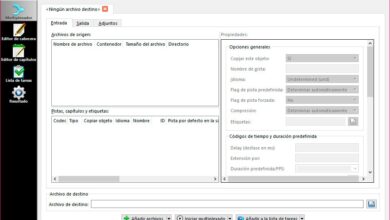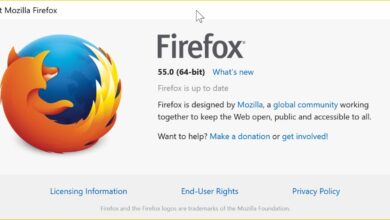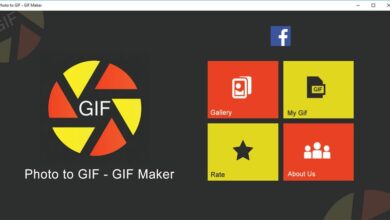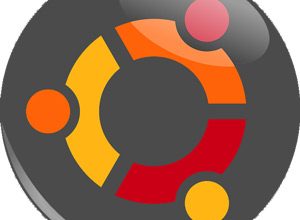Comment supprimer l’audio de n’importe quelle vidéo avec VLC
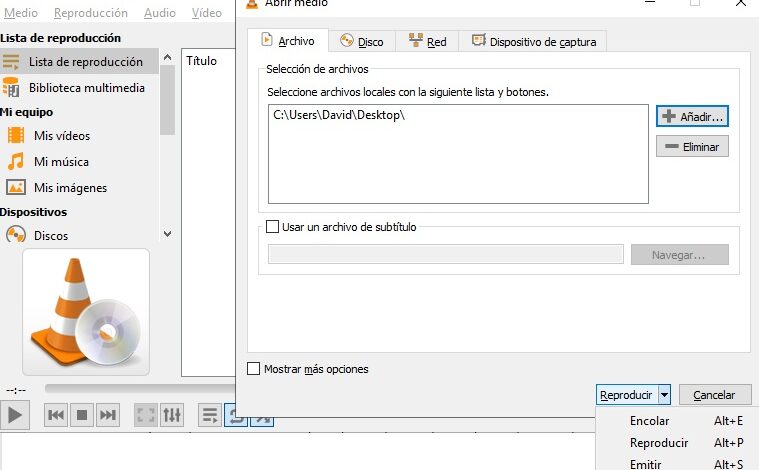
Sur Internet, nous pouvons trouver un bon nombre d’ applications et de plates – formes qui nous seront d’une grande aide pour traiter les différents types de fichiers multimédias avec lesquels nous pouvons travailler sur nos ordinateurs, et le lecteur VLC est l’une des propositions les plus populaires. intéressant de traiter l’audio et la vidéo.
Dire que lorsqu’il s’agira d’ extraire le son d’une vidéo, ce sera une tâche très simple si nous avons une application de conversion de fichiers. De cette façon, nous n’aurons qu’à prendre presque n’importe quel type de vidéo et à le convertir en MP3 afin d’obtenir uniquement l’audio. Oui, dans le cas où nous aurions besoin de supprimer l’audio d’une vidéo, dans ce cas, nous allons vous montrer comment le faire à partir du populaire lecteur multimédia VLC , en quelques étapes.
Par conséquent, pour tout cela, la première chose que nous allons faire est d’ouvrir le programme en tant que tel et d’aller dans l’option de menu «Ouvrir l’emplacement réseau» et de cliquer sur l’ onglet appelé «Fichier». Une fois ici, nous sélectionnons le fichier vidéo que nous voulons traiter, ce que nous pouvons faire à partir du bouton «Ajouter» et, une fois le contenu chargé, en bas, nous voyons une liste déroulante dans laquelle nous cliquons sur «Convertir».
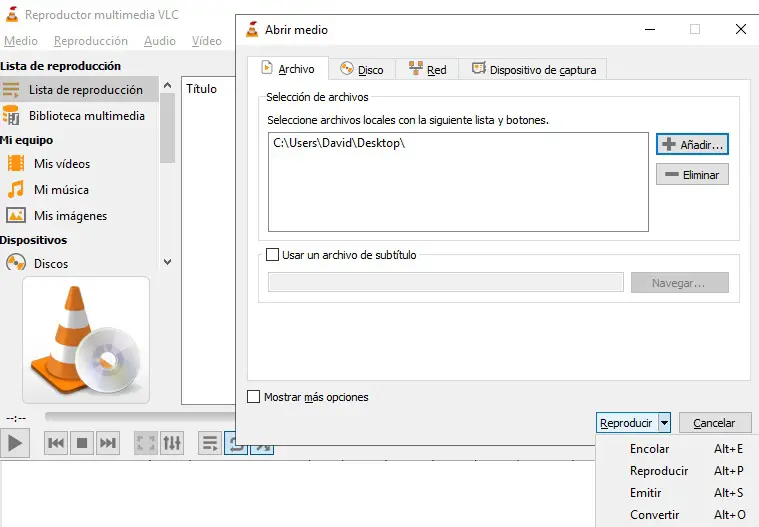
Une fois que nous avons fait cela, une nouvelle fenêtre apparaît sur l’écran dans laquelle nous voyons qu’un champ appelé «Profil» apparaît, à côté duquel nous voyons également une icône en forme de clé, où nous cliquons. Cela ouvrira les profils d’édition de VLC , nous n’aurons donc pas besoin d’attribuer un nom au nouveau profil personnalisé que nous allons créer et, sur l’onglet intitulé «Codec audio», nous nous assurons que l’ option «Audio» n’est pas sélectionnée .
Supprimer l’audio de la vidéo avec le lecteur VLC
Après avoir créé le nouveau profil sans son, nous cliquons sur «Créer» pour revenir à la fenêtre précédente , sélectionnons le nouveau profil dans son champ correspondant, et attribuons un nom au fichier de sortie que nous allons générer, ainsi que son emplacement dans le disque dur , après quoi nous cliquons sur le bouton «Démarrer».
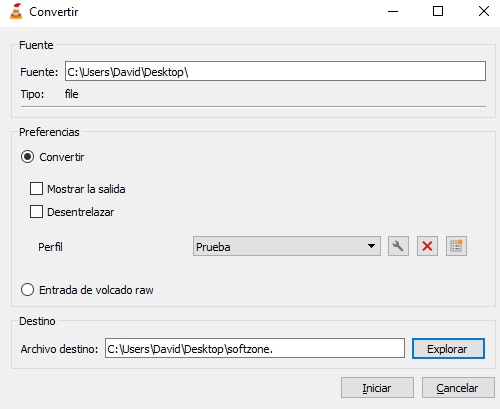
C’est à ce moment que le processus de conversion commencera en tant que tel, et bien que nous ne voyions pas la lecture vidéo à l’écran, nous pouvons voir comment le temps s’écoule dans la barre inférieure, ce qui nous montrera la progression de la conversion , ce qui ne devrait pas prend beaucoup de temps, même si cela dépendra directement de la longueur de la vidéo originale .
Une fois le travail terminé, le nouveau contenu aura été stocké à l’ emplacement indiqué et avec le nom que nous lui avons attribué, maintenant sans audio, bien que la qualité de l’image restera telle qu’elle était à l’origine.